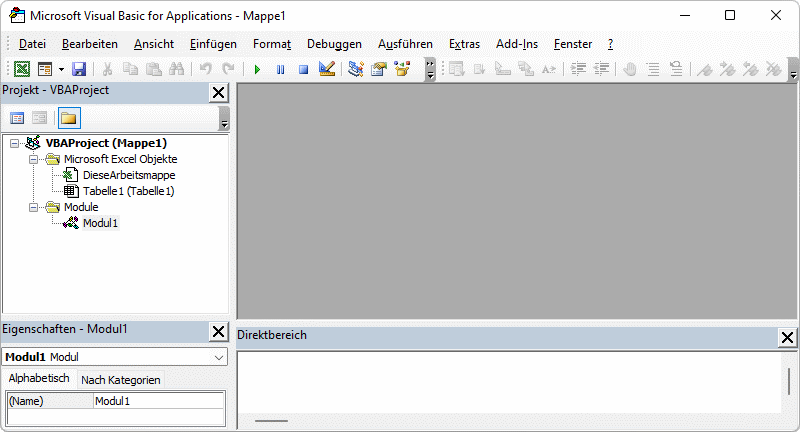Der VBA-Editor
Da es „Visual Basic für Applikationen“ heißt, ist es nicht verwunderlich,
dass VBA-Code im Dokument einer „Wirtsanwendung“ steckt. Deswegen muss man erst eine
Datei einer Applikation öffnen oder erstellen, um an den VBA-Editor heranzukommen.
In Microsoft Office öffnet man den VBA-Editor einfach mit der Tastenkombination
[ALT]-[F11]. In Versionen vor 2007 ging das auch über
Extras/Makro/Visual Basic Editor, in neueren Versionen ist
dieser Befehl je nach Applikation in einem anderen Menüband versteckt. Und wenn
wir schon Unterschiede ansprechen, die sich durch verschiedene Versionen oder
Programme ergeben: In neueren Officeversionen muss man beim Speichern einer Datei,
die Code enthält, einen speziellen Dateityp wählen: „Datei mit Makros“. Damit
wären dann aber auch schon alle relevanten Unterschiede angesprochen - für den Rest
des Tutorials spielt die Programmversion ebenso wenig eine Rolle wie die Frage, mit
welchem Programm wir es zu tun haben.
Im VBA-Editor sollten anfangs mehrere Fenster geöffnet sein, nämlich mindestens
der  Projekt-Explorer und das
Projekt-Explorer und das
 Direktfenster. Sollten sie
fehlen, kann man sie über das Menü
Direktfenster. Sollten sie
fehlen, kann man sie über das Menü Ansicht öffnen. Außerdem gibt es
noch das  Eigenschaftenfenster,
mit dem man die Module, die wir schon sehr bald erstellen werden, umbenennen kann.
Ansonsten benötigen wir das Eigenschaftenfenster erst einmal noch nicht.
Eigenschaftenfenster,
mit dem man die Module, die wir schon sehr bald erstellen werden, umbenennen kann.
Ansonsten benötigen wir das Eigenschaftenfenster erst einmal noch nicht.
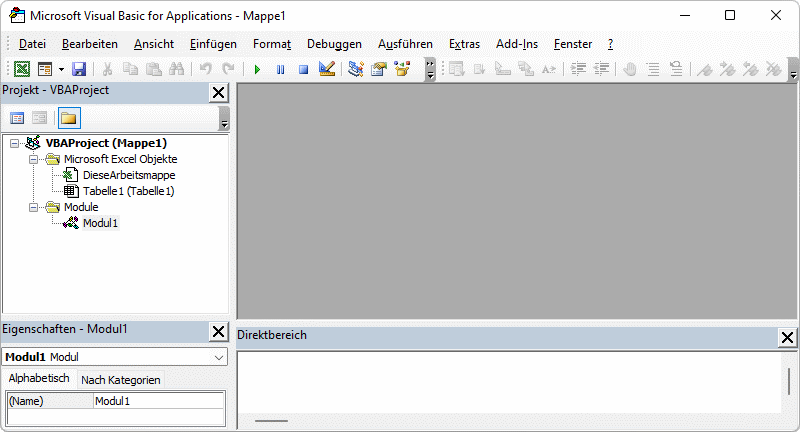
Der Projekt-Explorer (im Bild links) zeigt, wo genau Code gespeichert ist. Der
Code befindet sich nämlich nicht einfach „irgendwo“ in der Datei, sondern er hängt,
je nach Programm, an bestimmten Objekten. Das obige Bild zeigt als Beispiel den
VBA-Editor mit einem typischen Excelsheet. Darin kann Code unter
DieseArbeitsmappe zu finden sein, oder auch nur für eine bestimmte
Tabelle (einen „Reiter“) der Mappe gelten. Unter Word würde der Projekt-Explorer
die geöffneten Dokumente sowie Formatvorlagen zeigen, in Access sieht man
z. B. die Formulare und Berichte usw.
Im Direktfenster kann man unmittelbar Code eingeben oder fertigen Code
aufrufen. Genau hier fangen wir an, und schreiben folgendes hinein:
Debug.Print "Hallo Welt!"
Nachdem wir den Punkt hinter Debug geschrieben hatten, erschien
ein kleines Kombinationsfeld, das die Werte Assert und
Print zur Auswahl gegeben hat. Dies war ein erster Eindruck von
IntelliSense, einem nützlichen Tool des VBA-Editors. Debug
ist nämlich ein Objekt (genauer: das Direktbereich-Objekt), welches genau diese
beiden Methoden kennt. Wem dieser Satz zu kompliziert war: Für den Anfang reicht
es zu wissen, dass der VBA-Editor oft „mitdenkt“ und so beim Schreiben des Codes
die Arbeit erleichtert. Deswegen noch die Empfehlung, die Beispiele des
VBA-Tutorials nicht einfach per Copy&Paste zu übernehmen, sondern abzutippen
und damit zu experimentieren.
Betätigen wir am Ende der Zeile die Enter-Taste, wird das Ergebnis dieses
Print-Befehls unmittelbar darunter ausgegeben:
Debug.Print "Hallo Welt!"
Hallo Welt!
Herzlichen Glückwunsch, wir haben erstmals VBA-Code ausgeführt!

 Projekt-Explorer und das
Projekt-Explorer und das
 Direktfenster. Sollten sie
fehlen, kann man sie über das Menü
Direktfenster. Sollten sie
fehlen, kann man sie über das Menü  Eigenschaftenfenster,
mit dem man die Module, die wir schon sehr bald erstellen werden, umbenennen kann.
Ansonsten benötigen wir das Eigenschaftenfenster erst einmal noch nicht.
Eigenschaftenfenster,
mit dem man die Module, die wir schon sehr bald erstellen werden, umbenennen kann.
Ansonsten benötigen wir das Eigenschaftenfenster erst einmal noch nicht.